Guide de tous les nouveaux raccourcis clavier mondiaux à venir sur iPadOS 15
Si vous connectez fréquemment un clavier matériel à votre iPad, vous êtes probablement habitué à devoir lever les mains du clavier pour faire glisser des fenêtres dans Split View et utiliser le sélecteur d'applications ou effectuer d'autres tâches tactiles.
iPadOS 15 introduit une variété de nouveaux raccourcis clavier à l'échelle du système qui utilisent une touche auparavant peu utilisée : la touche Globe .
Explorez ce guide pour découvrir tous les nouveaux raccourcis clavier globaux et découvrir comment utiliser la touche Globe sur un clavier qui ne l'a pas intégrée.
Rencontrez la clé du globe
Qu'il s'agisse d'appuyer et de dessiner avec l'Apple Pencil ou d'utiliser des gestes multipoints sur le trackpad , vous pouvez interagir avec votre iPad de diverses manières. Certains des accessoires iPad les plus courants sont les claviers.
Dans iPadOS 15, Apple a considérablement amélioré l'accessibilité du clavier de l'iPad, permettant aux utilisateurs de naviguer dans l'interface et de déclencher de nombreuses actions courantes à l'aide d'un ensemble complet de raccourcis clavier globaux.
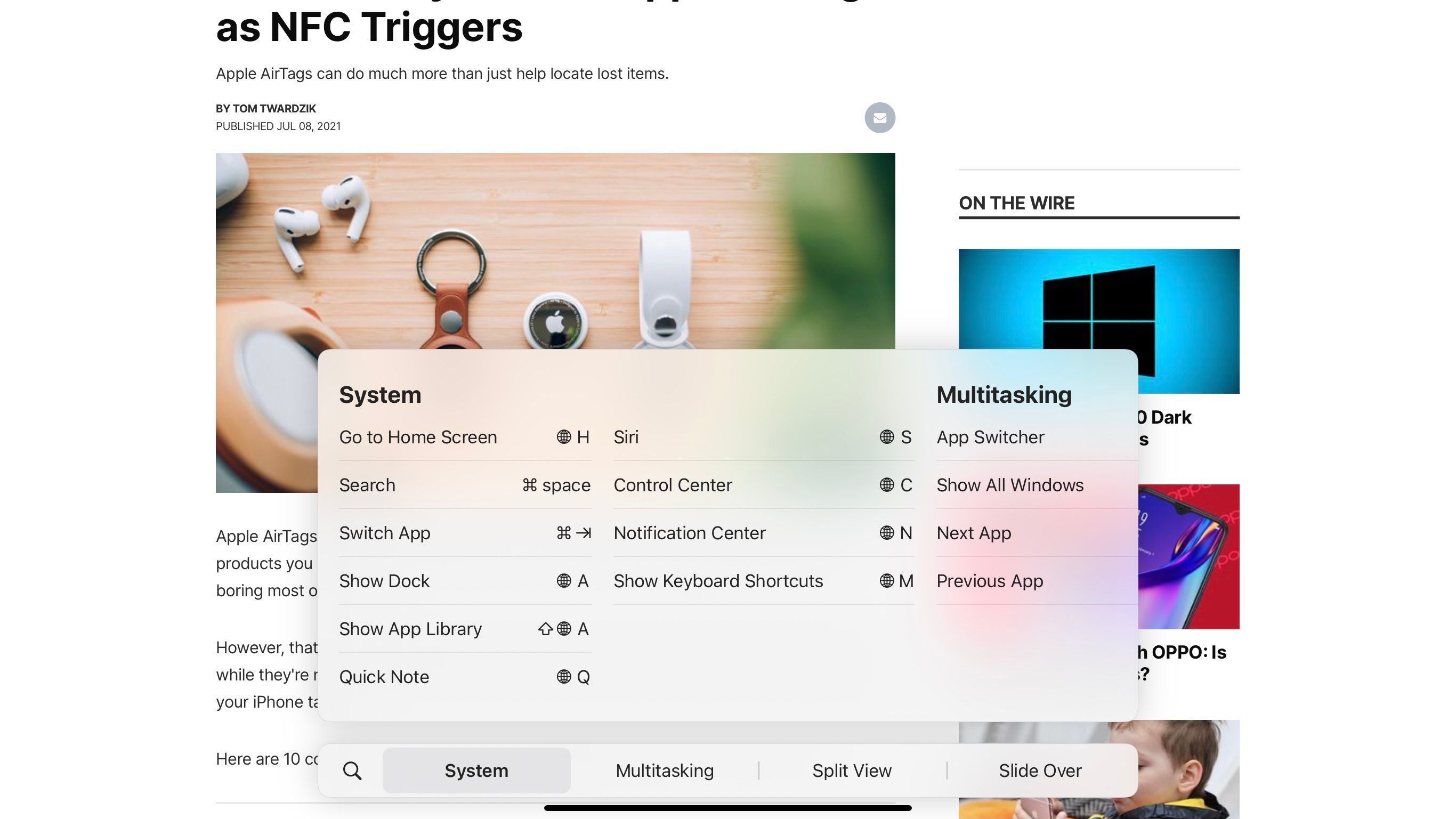
Vous pouvez déjà utiliser certains raccourcis clavier de l'iPad pour les actions système, telles que le changement d'application avec Cmd + Tab . Dans iPadOS 15, les raccourcis clavier pour les actions système tirent parti de la touche Globe dans le coin du Smart Keyboard Folio et du Magic Keyboard d'Apple pour débloquer un nouveau niveau de productivité pour les utilisateurs qui tapent plus qu'ils n'appuient.
Liste des raccourcis mondiaux iPadOS 15
Voici tous les raccourcis clavier iPadOS qui utilisent la touche Globe.
Raccourcis système
Vous pouvez utiliser les raccourcis système :
- Globe + H : Aller à l'écran d'accueil
- Globe + A : Afficher le quai
- Maj + Globe + A : Afficher la bibliothèque d'applications
- Globe + Q : Créer une note rapide
- Globe + S : Lancer Siri
- Globe + C : Ouvrir le centre de contrôle
- Globe + N : Ouvrir le centre de notifications
- Globe + M : Afficher les raccourcis clavier disponibles
Raccourcis multitâches
Voici les raccourcis que vous pouvez utiliser pour effectuer plusieurs tâches sur votre iPad :
- Globe + flèche vers le haut : ouvrez le sélecteur d'applications
- Globe + Flèche vers le bas : Afficher toutes les fenêtres
- Globe + Flèche gauche : passer à l'application suivante
- Globe + Flèche droite : aller à l'application précédente
Raccourcis Split View et Slide Over
Utilisez ces raccourcis pour contrôler les applications Split View et Slide Over
- Contrôle + Globe + Flèche vers la gauche : fenêtre Tile Gauche
- Contrôle + Globe + Flèche vers la droite : Fenêtre en mosaïque vers la droite
- Globe + : Afficher la diapositive
- Commande + Globe + : Fenêtre de diapositive suivante
- Option + Globe + flèche vers la gauche : Déplacer vers la diapositive de gauche
- Option + Globe + Flèche vers la droite : déplacer vers la droite glisser sur
Remarque : cette liste est basée sur la version bêta publique de l'iPadOS 15 et est susceptible d'être modifiée.
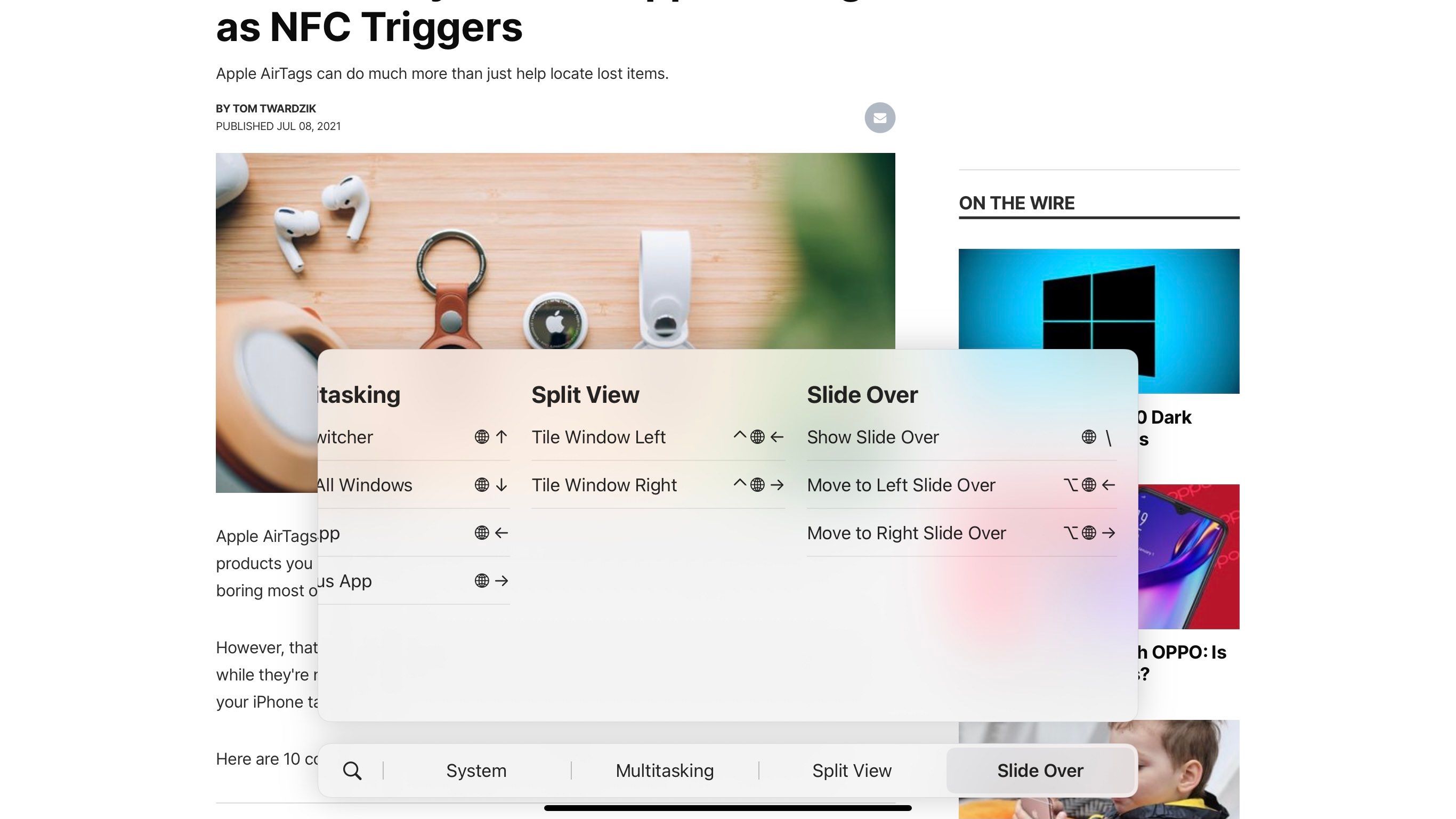
Autres astuces pour le clavier iPad
Voici quelques autres conseils utiles pour utiliser les nouvelles fonctionnalités de contrôle du clavier d'iPadOS 15 :
- Vous pouvez afficher tous les raccourcis clavier globaux sous forme de menu sur votre iPad en maintenant la touche Globe enfoncée. Ensuite, vous pouvez appuyer sur une action pour l'effectuer ou commencer à taper pour rechercher les raccourcis.
- Sur l'écran d'accueil, vous pouvez utiliser les touches fléchées pour vous déplacer et sélectionner les icônes d'application et les widgets.
- Appuyez sur Commande + Option + D pour afficher le Dock et vous pouvez utiliser les touches fléchées pour sélectionner les applications une fois qu'elles sont visibles.
- Après avoir affiché le sélecteur d'applications, vous pouvez utiliser les flèches pour sélectionner une application ou une vue fractionnée existante. Vous pouvez même parcourir les applications dans Slide Over.
Ajout de la touche Globe à un clavier tiers
Si vous préférez utiliser un clavier tiers, peut-être un clavier mécanique ou un étui pour clavier, au lieu des options propriétaires d'Apple, vous remarquerez peut-être qu'il n'y a pas de touche globe à utiliser pour ces raccourcis. Mais tu n'as pas de chance !
iPadOS vous permet de remapper les touches de modification sur une sélection de modificateurs alternatifs. Par exemple, vous pouvez remapper ce Verrouillage majuscule pour qu'il soit la touche Globe, parfait pour déclencher des raccourcis iPadOS globaux, en suivant ces étapes :
- Ouvrez l'application Paramètres et choisissez Général .
- Ensuite, appuyez sur Clavier et accédez à la page Clavier matériel .
- Ensuite, appuyez sur Touches de modification .
- Là, choisissez la clé que vous souhaitez modifier, dans cet exemple, Caps Lock Key .
- Enfin, choisissez Globe pour transformer votre clé de verrouillage des majuscules en clé de globe.
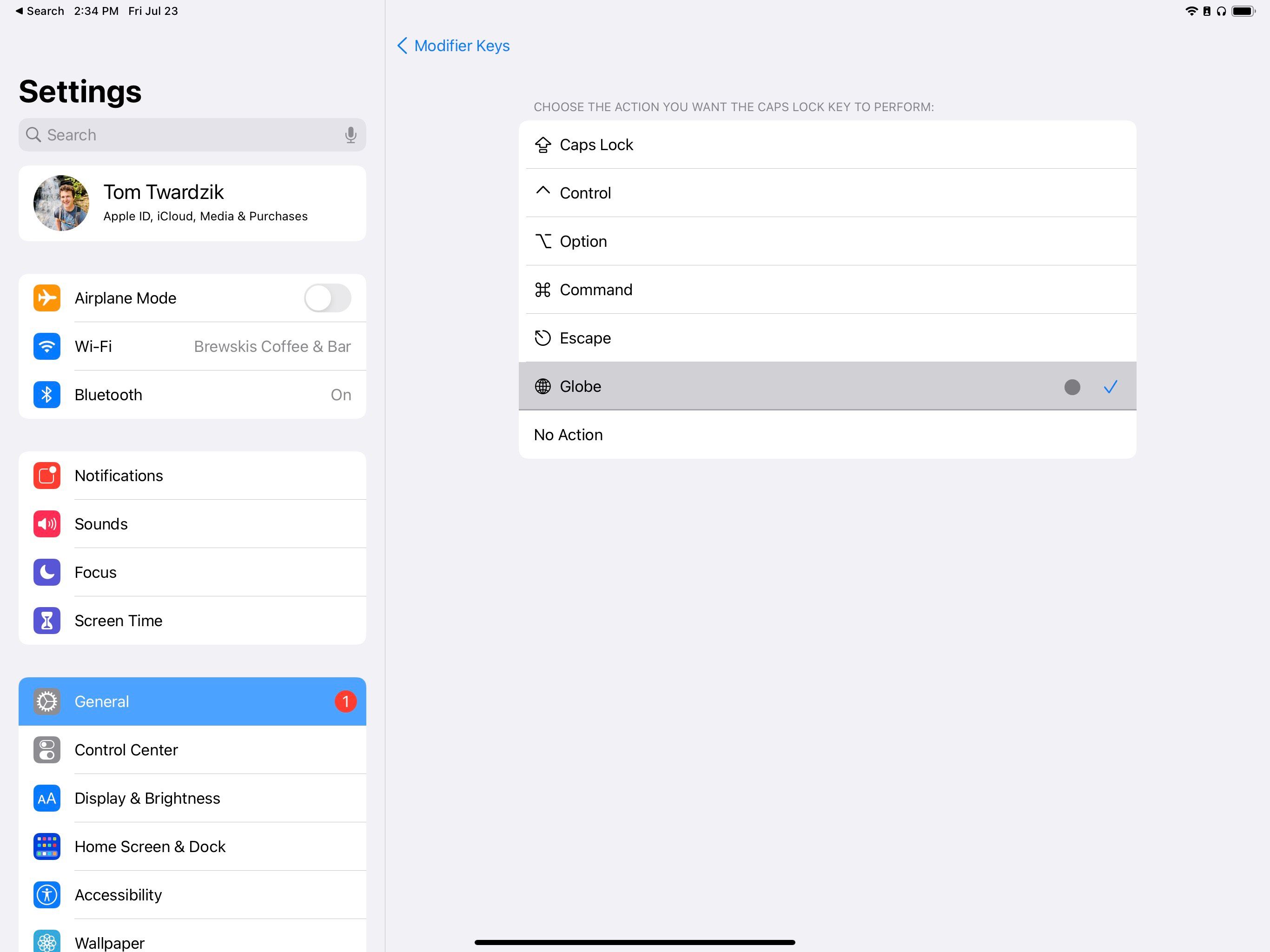
Désormais, vous pouvez utiliser le verrouillage des majuscules pour déclencher rapidement des raccourcis clavier globaux.
Améliorez la productivité de votre iPad avec la clé Globe
Les raccourcis clavier globaux rendent le multitâche et d'autres tâches courantes beaucoup plus simples pour les utilisateurs d'iPad qui connectent fréquemment un clavier. Avec la touche Globe, vous pouvez accéder aux actions du système sans retirer vos mains du clavier.
Les raccourcis clavier globaux rapprochent également l'iPad d'une expérience de bureau. Une fois que vous les maîtrisez, continuez à explorer d'autres façons de faire de votre iPad un MacBook.
